无价之宝是数据:拷贝要用好的利器!
在Windows中用复制粘贴拷贝文件,复制了100个文件,复制过程中系统突然提示:其中一个文件正在使用无法复制,整个复制过程停止,你需要重新再来……
你从局域网中复制一部电影到你的硬盘中,在复制到99%,突然停电了,然后……你只有重新开始……
这样经历不计其数,怪就只能怪Windows的复制太弱智,不如把它晾在一边,换上趁手的拷贝利器Copy Handler,CH的出现是专门针对Windows中拷贝功能的缺陷,提供了断点、智能、自定义多源等多种特殊拷贝功能,让文件的复制和移动更轻松。
下载Copy Handler:
CH是一款绿色软件,解压到任意目录运行ch.exe即可使用,但以后不要随意移动它的目录,否则会导致右键菜单功能失效。CH运行后,在系统托盘会显示出该程序图标,右键单击选择“注册右键菜单”(见图1),就可以在文件或者文件夹右键菜单中添加“CH复制到”、“CH移动到”命令,利用这些命令可以快速使用CH的拷贝功能。

1.多文件夹同时拷贝
当你想把不同文件夹中的不同文件复制到同一个目标文件夹中,你会怎么做?
在Windows系统中:
第一步:进入第一个文件夹,Ctrl+C复制你要的文件。
第二步:再进入你要复制的目标文件夹中,按下Ctrl+V将复制的文件粘贴过来。
第三步:进入第二步文件夹,复制……
你需要切换不同文件夹并多次复制粘贴才能完成。
当你拥有了CH之后:
第一步:右键单击CH系统托盘图标,选择“自定义复制”,单击“添加文件”或者“添加文件夹”按钮来添加不同路径的文件(见图2)。
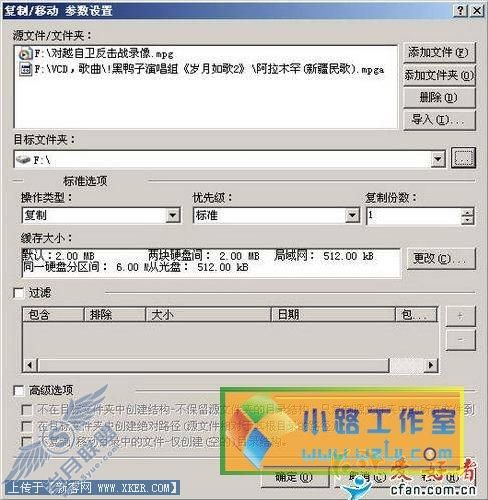
第二步:点击确定即可完成拷贝。
只要你稍微有点头脑就知道CH会给你带来巨大的方便。
2.拷贝中断不再怕 断点续拷
CH与Windows系统自带复制功能最大的区别就在于它具备断点拷贝功能。
在Windows系统中:
当你在复制/移动文件的过程中,如果突然断电或者系统死机,下次再复制同样的文件时,Windows只有从头开始复制,如果是1G大小的文件,拷贝到99%断电,你只有重来。
当你拥有了CH之后:
CH具备自动断点拷贝功能,在右击系统托盘选择“选项”,将“开机自动启动”和“自动续传文件”两个选项均设置为“是”,当因断电或死机导致复制任务中断时,下次系统重新启动时,CH会自动继续中断的文件拷贝进程。
有了断点复制功能,在文件复制过程中,我们还可以随时中止复制任务,需要继续复制时,可以双击CH系统托盘图标打开它的任务管理窗口,在这里可以看到没有完成和中断的复制进程,可以像使用下载软件一样续传,重新开始、暂停、取消、删除任务。
